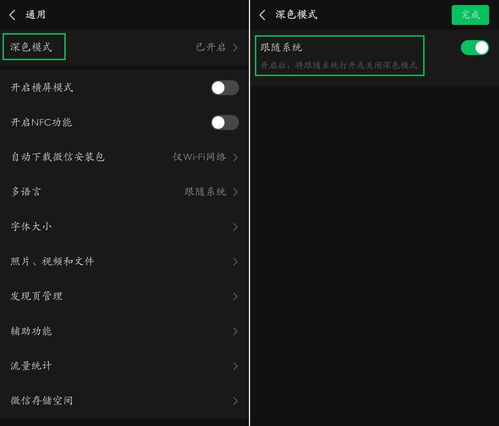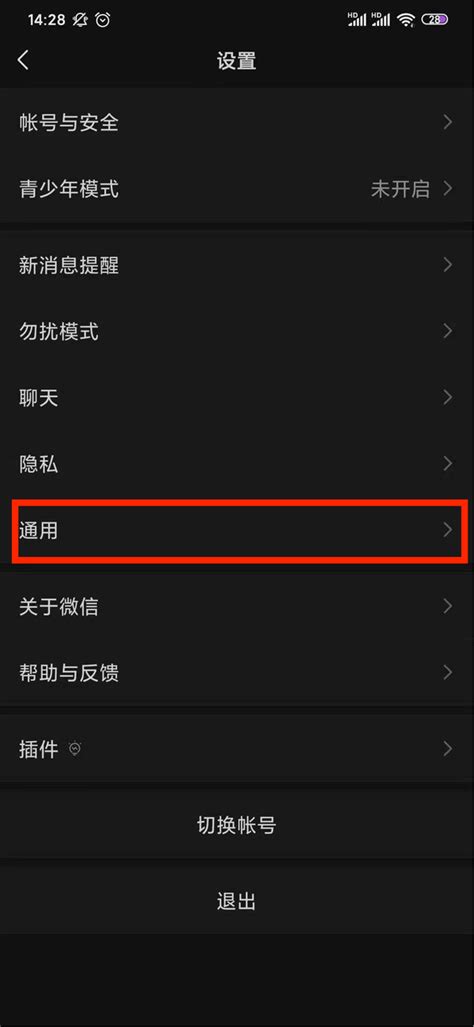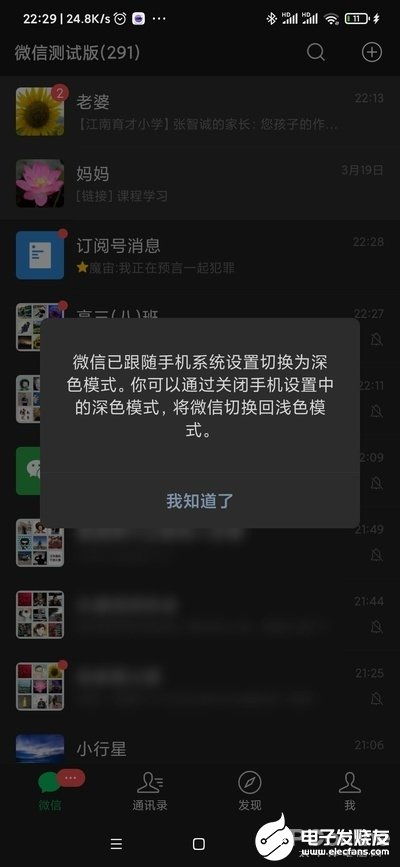如何关闭微信的深色模式设置?

在数字时代,智能手机已成为我们生活中不可或缺的一部分,而手机应用的界面设计更是直接影响着我们的使用体验。微信,作为当下最为流行的即时通讯软件之一,其界面模式的调整自然备受用户关注。近年来,深色模式凭借其护眼、节能的优势,受到了广大用户的青睐。然而,随着使用场景的变换和个人偏好的不同,部分用户开始寻求解除微信深色模式的方法。本文将从系统级别、微信应用内部设置、第三方工具辅助以及注意事项等多个维度,为大家提供一套全面且详细的微信深色模式解除指南。

一、系统级别调整
1. iOS系统
对于使用iOS系统的用户来说,微信深色模式的开启与关闭往往与系统级别的设置紧密相关。

路径一:系统设置
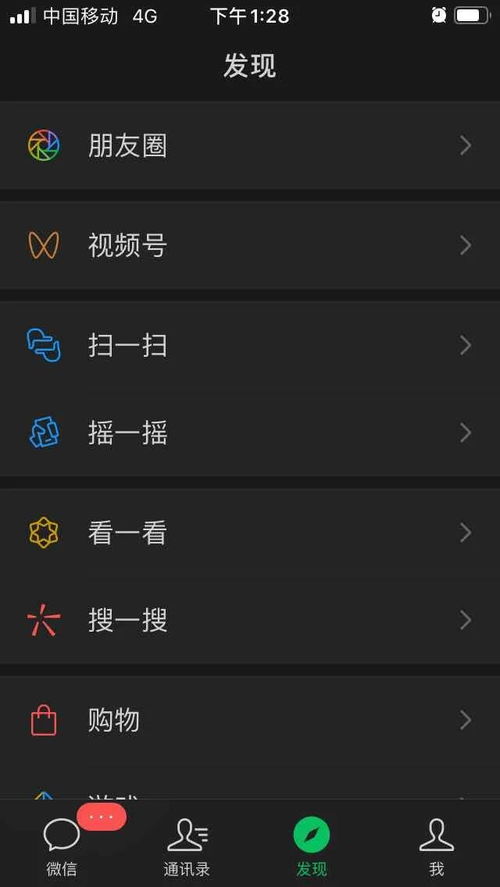
打开“设置”应用,滑动至下方找到“显示与亮度”选项。
在此页面中,用户可以选择“浅色”模式,以全局关闭深色模式。一旦系统级别的深色模式被关闭,微信等支持深色模式的应用也将自动切换回浅色模式。
路径二:控制中心
从屏幕右上角向下轻扫打开“控制中心”。
长按亮度调节条,即可在展开的界面中快速切换浅色与深色模式。
2. Android系统
Android系统的深色模式设置相对更为灵活,不同品牌与版本的操作界面可能有所差异,但基本原理相似。
通用路径
打开“设置”应用,搜索或直接找到“显示”或“屏幕”选项。
在显示设置中,找到“深色模式”或“夜间模式”开关,并将其关闭。
关闭系统深色模式后,微信等应用将默认跟随系统设置,切换回浅色模式。
品牌特定路径
以华为为例,用户需在“设置”中找到“显示和亮度”,然后选择“深色模式”进行关闭。
小米用户则需进入“设置”的“显示”选项,找到“深色模式”并关闭。
二、微信应用内部设置
除了系统级别的调整外,微信应用内部也提供了针对深色模式的直接设置选项。
路径
打开微信,点击右下角的“我”按钮。
进入“设置”页面,下滑至“通用”选项。
在“通用”页面中,找到“深色模式”设置。
用户可以在此选择“跟随系统”、“普通模式”(浅色模式)或“深色模式”。选择“普通模式”即可解除深色模式。
三、第三方工具辅助
对于部分追求极致个性化体验的用户来说,第三方工具或许能提供更丰富的界面定制选项。然而,需要强调的是,使用第三方工具存在一定的安全风险,如隐私泄露、系统不稳定等。因此,在选择此类方法时,务必谨慎行事。
快捷指令/自动化工具
对于iOS用户,可以利用“快捷指令”应用创建自动化脚本,根据时间或地点自动切换系统深色模式,从而间接影响微信深色模式的开启状态。
Android用户则可以利用Tasker等自动化工具实现类似功能。
主题管理器
部分Android设备支持主题管理器应用,用户可以通过这些应用安装或卸载特定的主题包,以改变包括微信在内的系统与应用界面风格。
四、注意事项
在解除微信深色模式的过程中,用户需要注意以下几点,以确保操作的安全性和有效性。
备份数据
在进行系统或应用级别的设置调整前,建议用户先备份手机中的重要数据。以防不测,如设置错误导致数据丢失。
版本兼容性
不同版本的微信和操作系统可能对深色模式的支持有所不同。用户在操作时,需确保所使用的微信版本与系统版本相互兼容。
电池与性能
深色模式在一定程度上可以节省电量,提高屏幕显示效果。因此,在解除深色模式后,用户可能会发现手机电量消耗有所增加,尤其是在高亮度环境下。
隐私与安全
如前所述,使用第三方工具辅助解除深色模式时,需格外注意隐私保护问题。避免安装来源不明的应用,以免泄露个人信息。
用户反馈
若用户在解除深色模式的过程中遇到任何问题,如设置无效、应用崩溃等,建议及时向微信官方客服反馈。同时,也可以尝试在微信社区或相关论坛中寻找解决方案。
五、总结
微信深色模式的解除是一个相对简单的过程,用户可以通过系统级别、微信应用内部设置或第三方工具辅助等多种方式实现。然而,在操作过程中,用户需要注意版本兼容性、数据安全、电池性能以及隐私保护等问题。通过合理的设置和调整,用户可以根据自己的使用场景和个人偏好,自由切换微信界面的深浅模式,以获得最佳的使用体验。
在追求个性化体验的同时,我们也应意识到,科技发展的初衷是为了让我们的生活更加便捷和美好。因此,在使用各种应用和功能时,我们应保持理性态度,充分利用其优势,同时避免潜在的风险和问题。只有这样,我们才能真正享受到科技带来的乐趣和便利。
- 上一篇: 《你知道《三国演义》中的绝世美女貂蝉最终是如何香消玉殒的吗?》
- 下一篇: 蚂蚁上树的烹饪步骤
-
 轻松学会:如何关闭微信的深色模式资讯攻略12-04
轻松学会:如何关闭微信的深色模式资讯攻略12-04 -
 如何轻松关闭微信的深色模式资讯攻略12-04
如何轻松关闭微信的深色模式资讯攻略12-04 -
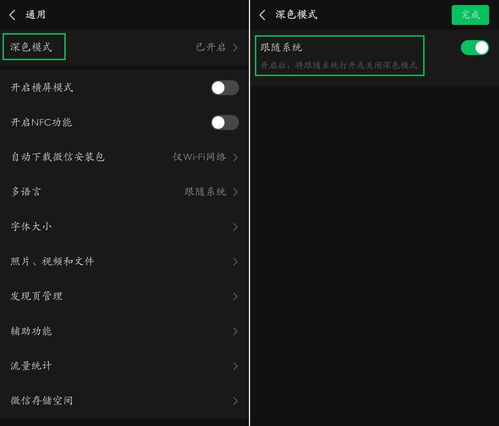 微信深色模式如何随系统关闭?轻松设置教程!资讯攻略11-04
微信深色模式如何随系统关闭?轻松设置教程!资讯攻略11-04 -
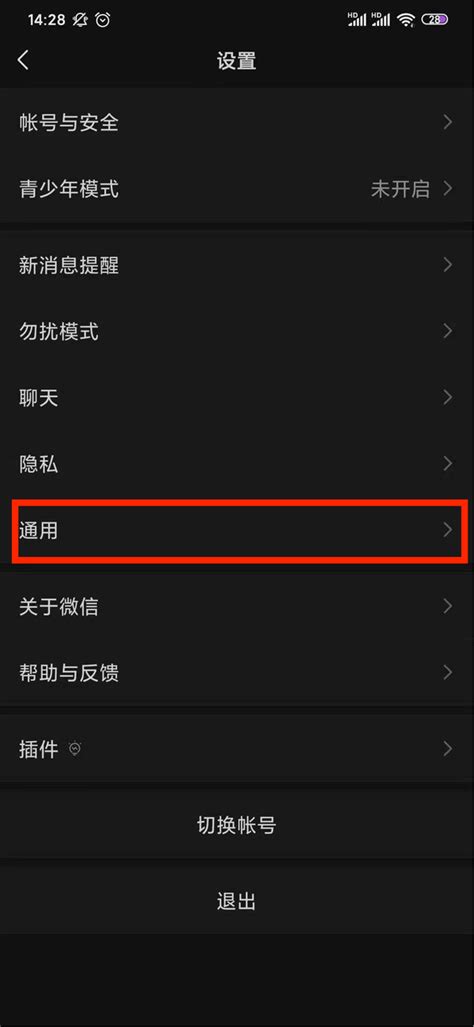 如何关闭微信的深色模式资讯攻略11-05
如何关闭微信的深色模式资讯攻略11-05 -
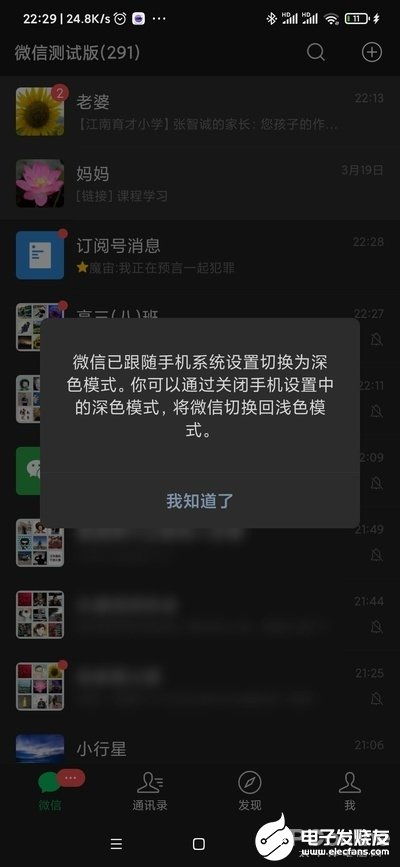 如何关闭微信深色模式,让它不再跟随系统设置?资讯攻略12-07
如何关闭微信深色模式,让它不再跟随系统设置?资讯攻略12-07 -
 微信怎么取消深色模式跟随系统设置?资讯攻略12-06
微信怎么取消深色模式跟随系统设置?资讯攻略12-06